Приветствую всех! Сегодня мы рассмотрим небольшую статью о кнопке Win на клавиатуре. Давайте сначала попробуем её найти и посмотреть, где она расположена. Обратите внимание на самый нижний ряд – кнопка должна находиться между левыми клавишами Ctrl и Alt. В современных клавиатурах вместо слова «Win» нарисован логотип «Windows» ( ).
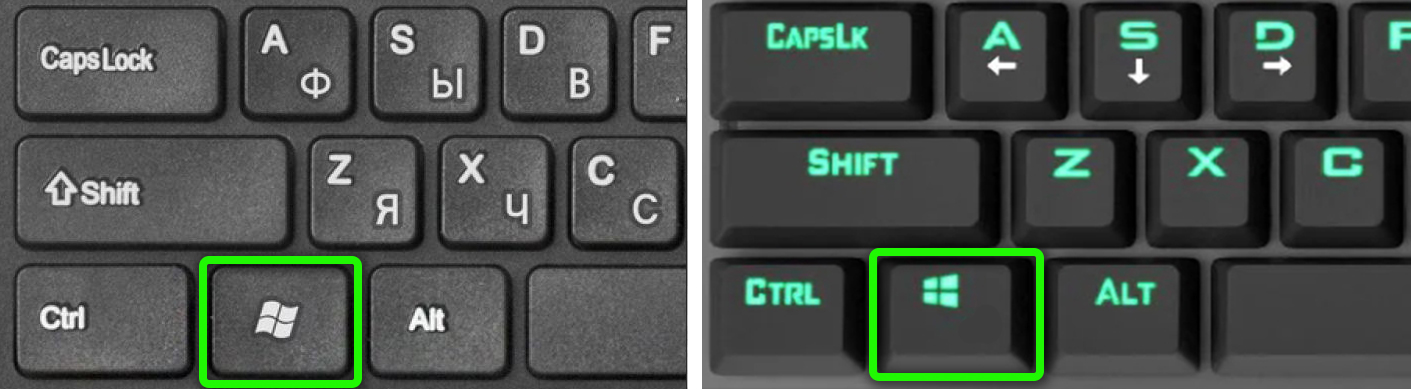
Откуда происходит наименование Win? Этот термин пришел к нам из старых времен, когда вместо символа Windows на клавиатурах писали всего лишь три буквы: «Win».

Практически на всех клавиатурах существует данная кнопка, за исключением устройств, предназначенных для компьютеров Apple (iMac). В следующем тексте я расскажу о назначении этой кнопки и способах её отключения в случае возможных проблем во время игр.
Предназначение и сочетания клавиш
Если нажать на неё, то появится главное меню «Пуск». Также его можно вызвать, нажав значок «Windows» в левом нижнем углу экрана.

А вот тут вы можете снова спросить – зачем ее назвали «Пуск»? Все восходит к древним временам, когда вместо значка «Окно» там была надпись «Пуск». Насколько я помню, эту надпись последний раз использовали в Windows XP.

Клавиша – это один из самых полезных инструментов, несущий в себе множество вспомогательных функций, кроме открытия основного меню. В операционных системах, а также в большинстве программ, существуют так называемые «горячие клавиши», которые помогают ускорить работу пользователя и сэкономить его время. Горячие клавиши активируются одновременным нажатием и позволяют оперативно выполнять различные команды, запускать приложения или выполнять другие действия в системе.
Давайте рассмотрим наиболее полезные сочетания клавиш.
Примечание! В различных интернет-статьях сочетания клавиш часто обозначают знаком плюс (+) – это означает, что необходимо нажать одновременно на клавиши, указанные между этим знаком. На сам плюс (+) нажимать не нужно.
При нажатии клавиши R быстро вызывается окно «Выполнить», которое позволяет запустить системные утилиты. Это удобно, если вы не хотите искать нужные параметры системы, а предпочитаете ввести короткую команду и сразу перейти к нужной функции. Все введенные команды сохраняются в кэше системы и могут быть легко найдены, если нажать на стрелку вниз.

Ниже скрыты самые часто используемые команды, которые применяются в окне «Выполнить». Рекомендую ознакомиться с ними, чтобы понять, насколько мощным является этот инструмент. В определенных ситуациях подобные команды могут значительно помочь.
Нажмите, чтобы открыть спойлер
- Control — панель управления. Быстрый доступ к определенной части операционной системы. По моему мнению, это более удобный, но забытый вариант тех же «Параметров», которые находятся непосредственно в меню «Пуск».

- Реестр Windows можно настроить при помощи редактора Regedit. Это позволяет более тонко настроить операционную систему, чем это возможно через графический интерфейс.

- Команда Sysdm.cpl отвечает за свойства системы. В этом разделе находятся различные настройки компьютера, включая те, которые применяются в локальной сети.

- Откройте Ncpa.cpl, чтобы управлять сетевыми подключениями. В случае возникновения проблем с интернетом, Bluetooth или Wi-Fi, обращайтесь сюда.

- Используйте команду devmgmt.msc для открытия диспетчера устройств. Этот инструмент поможет вам решить проблемы с оборудованием.

- Командой services.msc вы можете управлять службами, которые запускаются вместе с определенными программами и утилитами, работая в синергии. Однако, если что-то ломается, здесь можно найти решение проблемы.

- osk – это виртуальная клавиатура, которая может быть полезна в случае выключенной или неработающей основной клавиатуры.

- snippingtool – это удобная программа «Ножницы», которая обеспечивает быстрое создание скриншотов.

- Проверка оперативной памяти с помощью mdsched может помочь в случае постоянных сбоев и появления «синего экрана смерти».

- PowerShell — это более сложная командная строка.
+ D или + M — быстро сворачивают все окна. Вы также можете переключаться между окнами, удерживая кнопки Alt + Tab.
+ E — быстрый способ открыть проводник на компьютере.

Открывается панель для смены языковой раскладки, нажав на пробел. Чтобы изменить язык, необходимо удерживать кнопку «Win» и нажать на «Пробел».
Удобная панель быстрой настройки и подключения ко второму экрану появляется при нажатии на «P». Теперь не нужно тратить время на поиск настроек видеокарты или экрана.

Остановка — в Pro версии программы открывает раздел «Параметры» «О программе». В Home-версии и более старых версиях Windows открывается «Свойства системы». Фактически, это все одно и то же, и окна имеют одинаковый функционал.

+ U — открывает раздел «Специальные возможности». Здесь есть возможность изменить размер элементов, шрифта и курсора, а также включить экранную лупу. Также можно адаптировать отображение Виндовс для маленьких экранов. Например, на моем ноутбуке с 15-дюймовым экраном мне пришлось установить увеличение до 125%, так как глаза сильно уставали.

Инструмент + L позволяет быстро выйти из текущей учетной записи. После его нажатия появится окно, в котором нужно будет ввести PIN-код. Это очень удобно, если вам нужно быстро заблокировать доступ к системе.

Вкладка Tab представляет собой полезный инструмент для эффективной работы с множеством открытых окон. При ее активации вы сразу увидите миниатюры каждого открытого окна, что значительно упростит навигацию.

Программа записи G — это инструмент для захвата всего, что происходит на экране. Обычно её используют для записи игрового процесса, но также можно захватывать экран отдельных программ или окон.

Меню X предоставляет быстрый доступ к Центру обновления, Диспетчеру задач и устройствам, а также другим инструментам для опытных пользователей. Это меню также можно открыть, нажав правой кнопкой мыши на кнопку «Пуск».

+ T – если у вас проблемы с мышкой или она не работает, этот способ помогает запустить программу из панели задач. При нажатии на кнопки внизу появится белая рамка, которую можно выбрать с помощью стрелок «Влево» и «Вправо». После выбора нужной программы нужно нажать «Enter», чтобы запустить её. Если вам нужны программы из основного меню «Пуск», то нажмите кнопку «Win» и затем управляйте стрелками.
+ 1 , + 2 , + 3 … – данный способ позволяет запустить программу из панели задач в определенном порядке. Счет начинается слева направо. Добавив кнопку Shift к этой комбинации, можно запустить несколько окон одной и той же программы. Например, вы можете запустить несколько окон браузера «Опера» с помощью комбинации ( + Shift + 1 ).
+ B – аналогично + T , этот способ работает для запуска программ из панели задач, только с треем.
Функция resizeTo() позволяет изменять размер окон и перемещать их в разные углы экрана. Это незаменимый инструмент для пользователей с несколькими мониторами.
Как отключить кнопку Win?
Иногда она может быть навязчивой. Допустим, мы играем в игру и случайно нажимаем на нее. В этом случае игра сворачивается, и появляется окно «Пуск». Это довольно неприятно, не так ли? Особенно раздражает, когда играешь в онлайн-игры.
Прощайте, кнопка! Проще всего просто удалить саму кнопку, если это возможно. Если у вас ноутбук, ее можно отключить через редактор реестра. Но стоит ли вам это делать? Полезные функции, о которых я говорил ранее, станут недоступны.
- Нажимаем + R и вводим команду:

- Следуем по данному пути:
HKEY_LOCAL_MACHINESYSTEMCurrentControlSetControlKeyboard Layout
- Щелкаем правой кнопкой мыши по свободному месту справа, выбираем «Создать» – «Двоичное значение».

- Пункт 1: Необходимо указать параметр.
- Пункт 2: Для указания параметра нужно два раза щелкнуть левой кнопкой мыши и вручную ввести цифры, указанные на нижеприведенном изображении. Их нельзя скопировать или вставить, поэтому придется аккуратно набирать вручную. Перед этим обязательно переключитесь на английскую раскладку.

- Нажмите «OK» и перезагрузите свой компьютер.
Для того чтобы снова включить кнопку, просто удалите этот параметр. Если у вас возникли еще вопросы, вы заметили ошибку или просто хотите поговорить, пишите в комментариях. Я обязательно отвечу.




